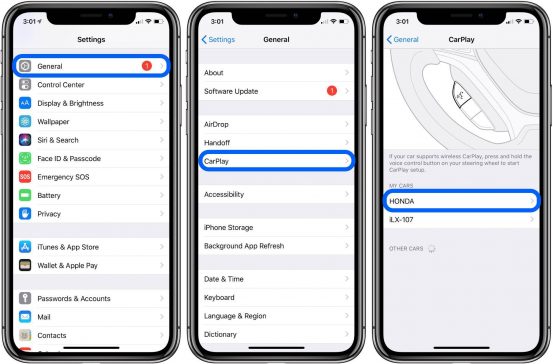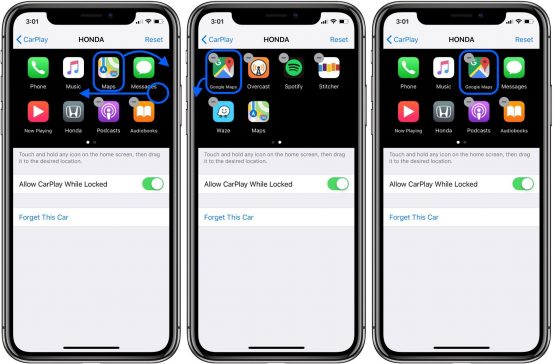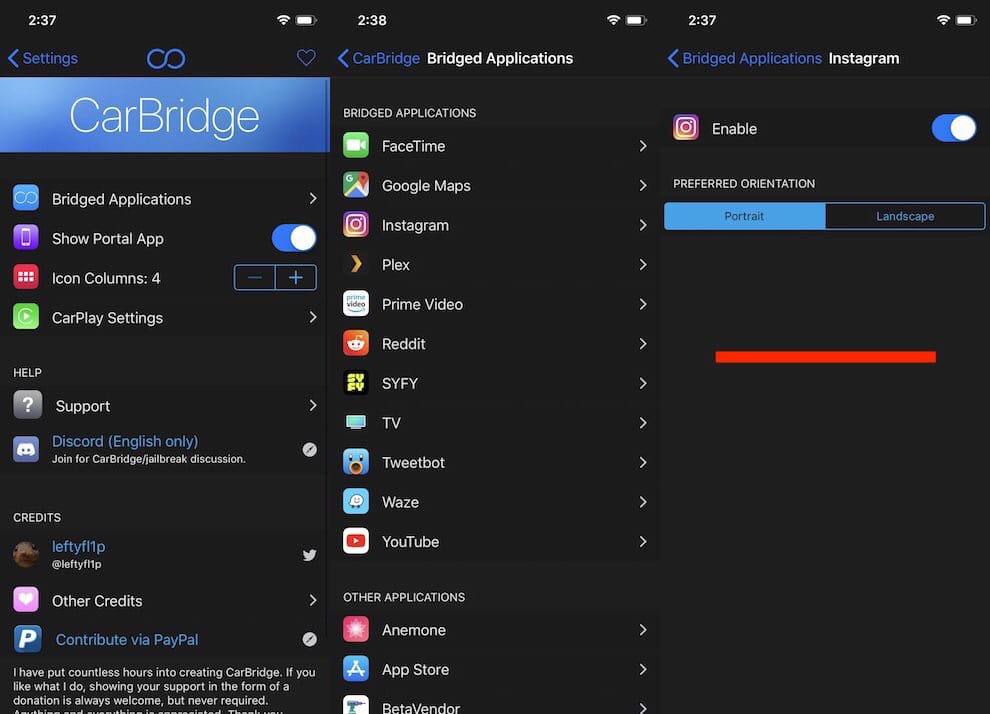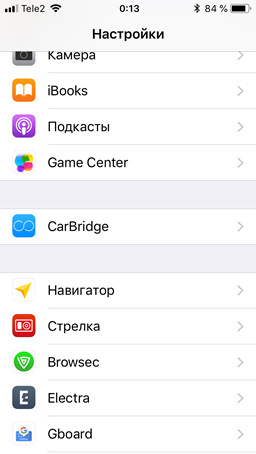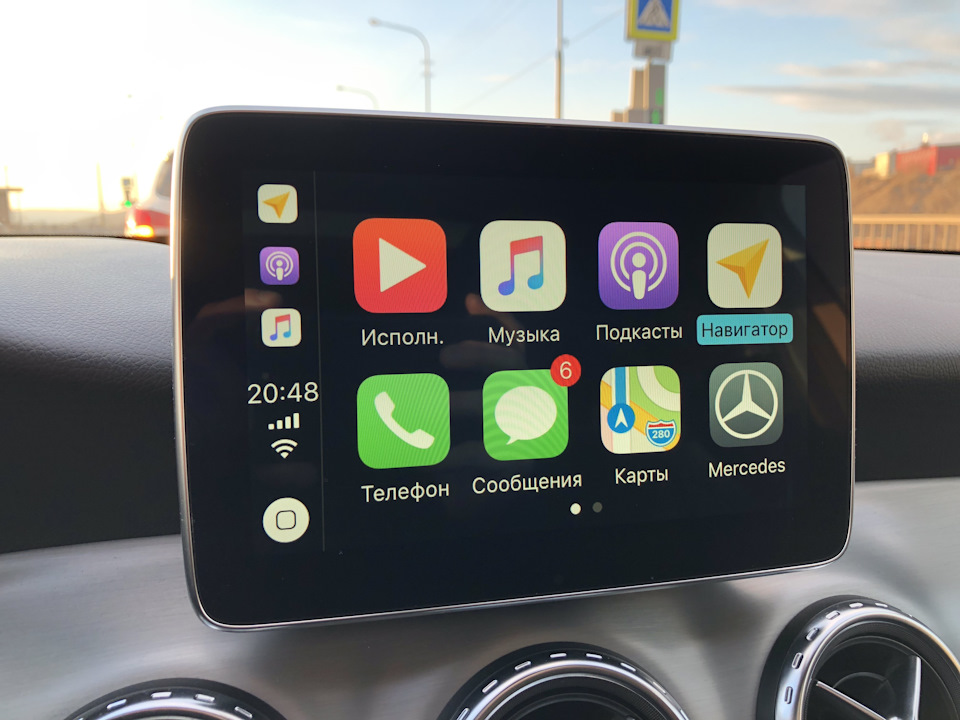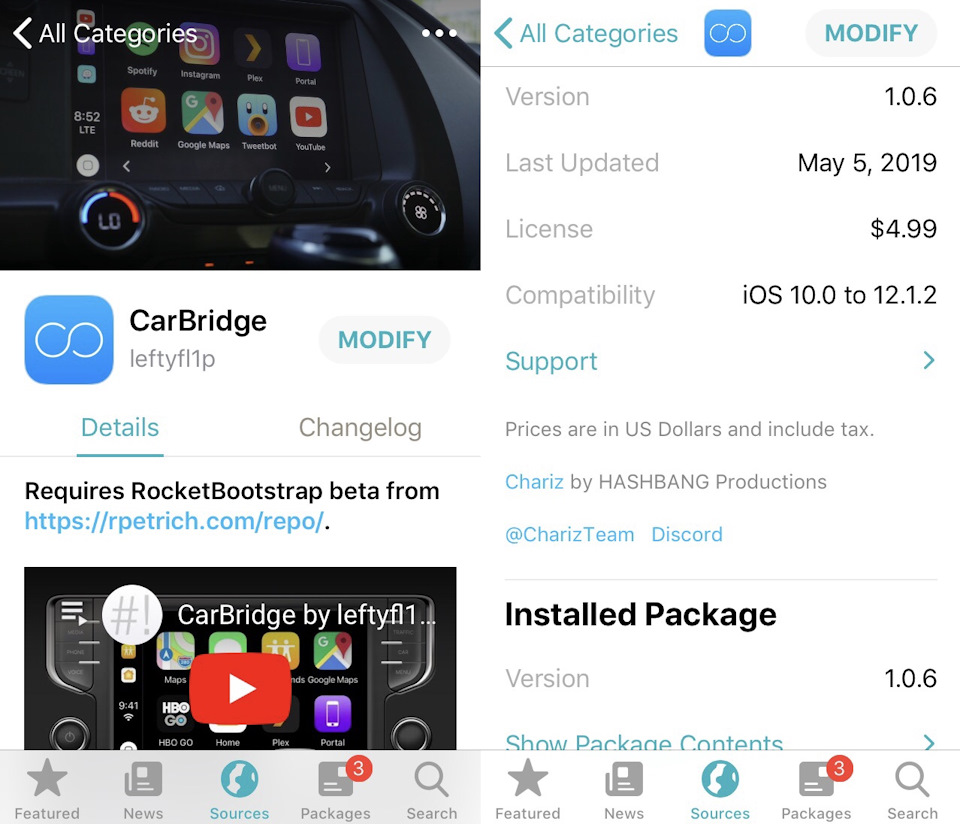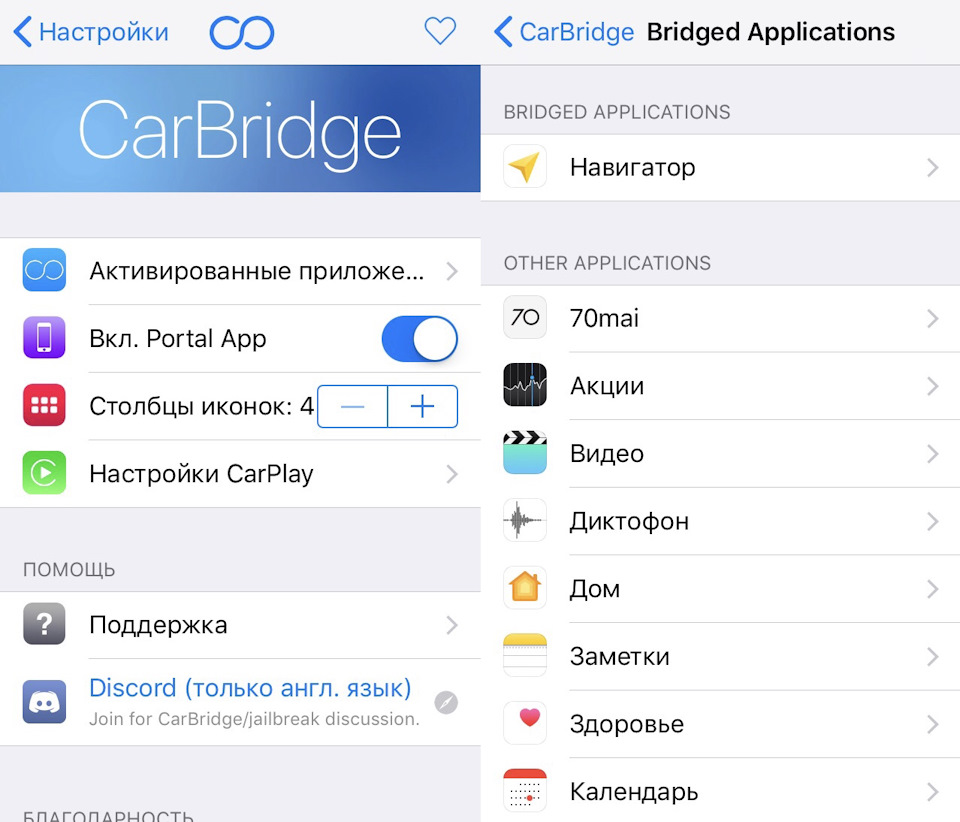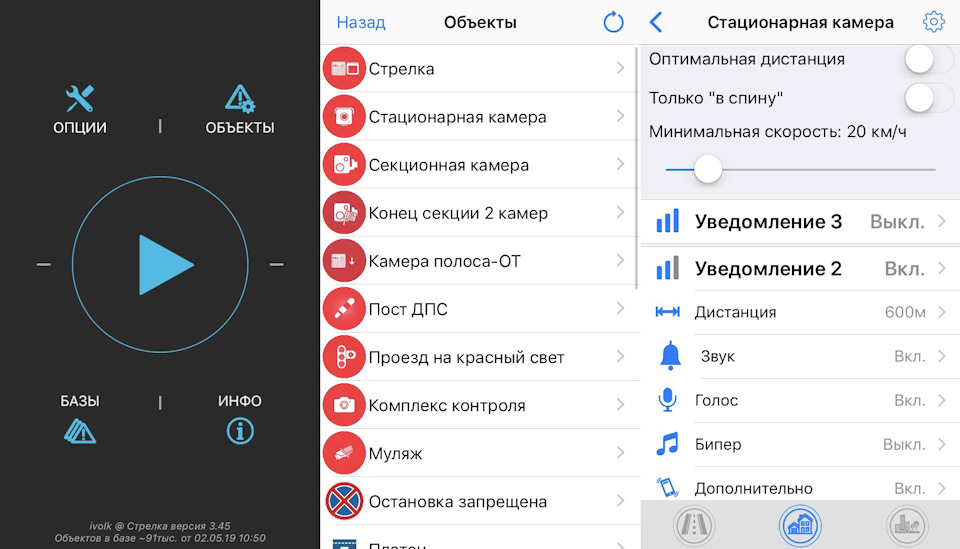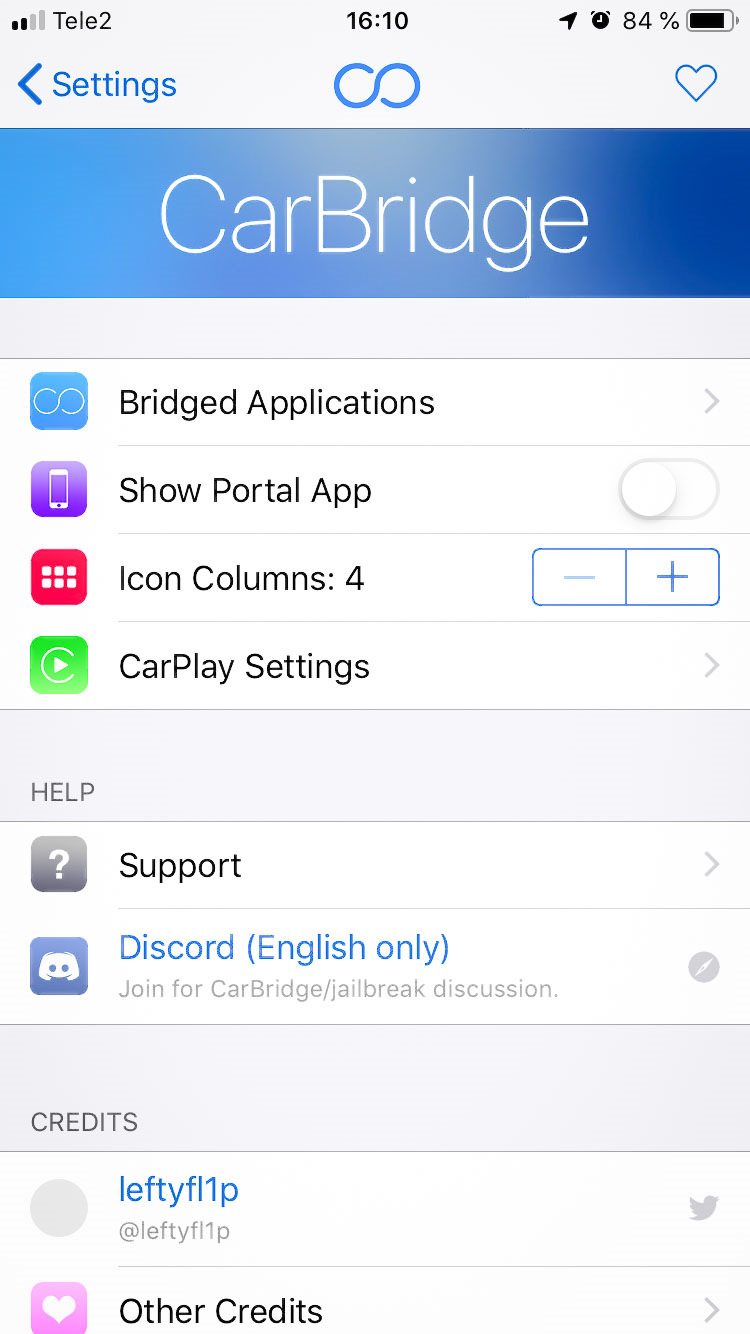Как добавить в Carplay «Яндекс.Навигатор»: возможные способы
Как добавить «Яндекс. Навигатор» в CarPlay? Именно таким вопросом задавались многие пользователи iOS на протяжении всего существования данной технологии. С выходом 12 обновления для системы Apple проблема разрешилась благодаря возможности добавления сторонних приложений. Ранее пользователи, чтобы применять сервис, проводили сложные операции, которые включали в себя джейлбрейк.
Настало время разобраться, что представляет собой сама система Carplay, а также какие преимущества она предоставляет и как возможно добавить в Carplay «Яндекс.Навигатор», если у пользователя мобильный гаджет на самом последнем обновлении или обновление на гаджет больше не приходит после 11 версии iOS.
О Carplay
Система Carplay — это современный и безопасный способ использования смартфоном бренда Apple в автомобиле во время его движения. Технология Carplay поддерживается многими автопроизводителями, однако не все приложения, доступные в App Store, совместимы с Carplay. Компания Apple щепетильно относится к данной технологии, так как она подразумевает осторожное обращение с технологической инфраструктурой и необходимость избегать чрезмерного отвлечения внимания водителя на управление системой.
В частности, стандартным способом навигации в системе Carplay являются фирменные карты от Apple, однако большинству непривычен их интерфейс, а также качество навигации. Именно поэтому многие пользователи задаются вопросом, как добавить в Carplay «Яндекс.Навигатор». К большому сожалению многих пользователей, это было невозможно сделать до сентября 2018 года.
CarPlay разработана в компании Apple специально для удобства водителей. Программа поддерживает интуитивное голосовое управление ботом Siri. Система Carplay также управляется элементами самого автомобиля: ручками, кнопками, тачпадом и сенсорным экраном.
Как добавить в Carplay «Яндекс.Навигатор»
Инструкция по изменению стандартных карт в сервисе незамысловатая. Чтобы заменить Apple Maps на Google maps или Yandex навигатор в Carplay, достаточно произвести следующие действия:
Далее сам смартфон предложит пользователю свайпом перелистнуть на вторую страницу, где представлены остальные приложения. Далее необходимо будет удержанием перенести «Яндекс Навигатор» в Carplay, передвинув на основной экран.
Сроки запуска
Сторонние навигаторы — это именно то, что ожидали пользователи Apple при выходе iOS 12. Ранее «iOS для автомобилей» работала только с Apple Maps, из-за чего перемещение по дорогам российских автомобилистов было чрезвычайно затруднительным. Даже несмотря на то, что скооперировались с сервисом 2ГИС, благодаря которому географическое позиционирование на местности заметно улучшилось. Тем не менее, большинство пользователей придерживаются сторонних приложений. Именно поэтому часть владельцев смартфонов Apple задавалась вопросом, когда «Яндекс.Навигатор» добавят в Carplay.
Ответ уже есть: данное приложение благополучно функционирует на устройствах, где есть CarPlay. 12 сентября 2018 года вышло долгожданное iOS, которое позволило пользователям получить доступ к изменению списка приложений для сервиса Carplay.
Сторонние программы
Существуют также иные возможности того, как добавить «Яндекс.Навигатор» в Carplay. Среди них CarBridge.
В случае, если вы обладатель устройства, у которого нет iOS 12, но имеется 10 или 11, то данная программа может помочь. Важно, что при ее использовании необходимо, чтобы устройство имело джейлбрейк. Кроме того, программа является платной.
В таком случае следует проделать следующие действия:
Яндекс.Навигатор в CarPlay: инструкция
CarPlay – отличная штука, позволяющая подключать iPhone к штатной мультимедиа-системе автомобиля и использовать… полтора, блин, бесполезных приложения, которые это поддерживают! И так было до версии iOS12, после выхода которой, поддержка CarPlay появилась во множестве сторонних приложений, включая весьма популярные на западе GoogleMaps и Waze. К всероссийскому ужасу, [жадный] Яндекс, всеми правдами и неправдами продвигающий свою кривую платформу Яндекс.Авто, сделал вид, что никакие движения Apple в сторону разработчиков, желающих использовать возможности CarPlay, его не касаются и, ВНЕЗАПНО, не добавил его поддержку самый удобный в наших широтах и долготах Яндекс.Навигатор.
К счастью, у этой проблемы есть решение, пусть и не самое простое, но, зато, избавляющее от необходимости колхозить свой авто. Колхозить придется телефон.
Итак, нам понадобится:
— автомобиль с мультимедийной системой с поддержкой CarPlay
— iPhone 5s и выше с iOS 11.х*
— комп с интернетом
— кабель lightning (лучше бы родной)
* – Полноценный jailbreak iOS 12 на начало ноября 2018 года недоступен; с iOS 10.x тема работает, но экран телефона придется держать включенным + после перезагрузки необходимо запускать джейлбрейк заново. Идеально использовать отдельный телефон – для этого я купил б/у iPhone SE за 7000 рублей. Он максимально компактен, как и 5s, но располагает железом повеселее – в частности, аж двумя Гб оперативки, что практически исключает вылеты при запущенных нескольких приложениях.
Данная инструкция, в целом, подходит для большинства джейлбрейков, но могут присутствовать некоторые отличия. Также есть способы джейла без использования компьютера и Cydia Impactor, но они, как правило, требуют донатов либо работают не так хорошо.
1. Заходим на Chariz.io.
2. Регистрируемся (удобнее всего использовать Google).
3. Оплачиваем сабж через PayPal.
4. [с телефона] жмём «open in cydia».
5. Устанавливаем.
6. Если все прошло удачно, в настройках устройства появится CarBridge.
7. Открываем его, читаем и принимаем лицензионное соглашение, переходим в «активированные приложения» и добавляем все необходимое.
Как добавить Яндекс.Навигатор в CarPlay: простая инструкция
Большинство современных автомобилей уже в штатной комплектации оснащены многофункциональной мультимедийной системой, поддерживающей CarPlay.
Это очень удобно, поскольку появляется возможность использовать многие полезные приложения смартфона, управляя ими непосредственно с головного устройства транспортного средства. Однако установка некоторых приложений, особенно выпущенных недавно, вызывает некоторые трудности. В этой статье мы поговорим о том, как же добавить в CarPlay Яндекс.Навигатор, не заморачиваясь со сложными программными махинациями.
В скором времени Яндекс может добавить официальную поддержку CarPlay и Android Auto в «Карты» и «Навигатор», но эта функция будет доступна только для подписчиков «Яндекс.Плюс» – сообщает блогер Wylsacom. В корпорации Яндекса подтвердили, что готовится интеграция приложений с CarPlay, однако до этого времени перечисленные в статье способы остаются актуальными.
Кратко о CarPlay
CarPlay представляет собой программное обеспечение от компании Apple, позволяющее в полной мере использовать приложения от смартфона на мультимедийном проигрывателе автомобиля. Однако функционал такого сервиса крайне ограничен – большинство приложений из AppStore будут недоступны на CarPlay. Apple аргументирует это повышенными мерами безопасности на дороге, чтобы водитель не отвлекался на не информативные приложения.
Технология CarPlay поддерживается большинством популярных производителей авто, причем она даже предусматривает изначальную установку базового пакета программ. К сожалению, Яндекс.Навигатор к таковым не относится, более того, до сентября 2018 года его в принципе невозможно было добавить в CarPlay. Однако на сегодняшний день существует масса способов решения этого вопроса.
Первый способ – стандартное добавление с помощью CarPlay
Этот метод является самым простым, поскольку не требует установку сторонних приложений. Суть заключается в замене стандартных карт, установленных изначально, на Яндекс.Навигатор. Делается это следующим образом:
Приложение устанавливается путем простого удержания пальца над логотипом, плавно передвигая его на основной экран.
Второй способ – использование сторонних сервисов
Добавить Яндекс.Навигатор в CarPlay можно также при помощи программы CarBridge. К сожалению, она не бесплатна – оплату допускается производить посредством PayPal. Отметим, что для установки приложения необходимо сделать джейлбрейк.
Неопытному пользователю iPhone может быть трудно выполнить все эти махинации – за помощью можно обратиться в сервисный центр по ремонту Apple «Service-King»:
Простая инструкция по активации джейлбрейка:
Затем открываем приложение уже через настройки, принимаем пользовательское соглашение и во вкладку «Активированные приложения» добавляем Яндекс.Навигатор. Также с помощью CarBridge можно удалить ненужные программы и более удобно расположить иконки приложений.
Одна из основных проблем Яндекс.Навигатора – постоянные сбои в работе (вылеты, невозможность обнаружить спутник и т.д.). Однако все это подлежит устранению.
Исправление ошибок в работе Яндекс.Навигатора
Самый простой метод – выкачать файл через SSH и переписать его, предварительно меняя имя владельца. Electra и многие джейлбрейки устанавливают поддержку самостоятельно, если этого не произошло, – скачайте приложение Filza из Cydia.
Эта процедура весьма сложная, особенно для людей, не имеющих опыта работы с *nix.
Если Вы ощущаете, что не сможете правильно выполнить необходимые действия, лучше обратитесь к мастерам по ремонту iPhone https://service-king.ru/remont-iphone – некорректные манипуляции с программой отразятся на ее работе в целом.
Для перезаписи программы необходимо выполнить следующее:
Give access to your location to get the right directions.
Give access to your location to get the right directions.
Яндекс Навигатор в CarPlay
Вот и запись для любителей яблочных устройств. Как заставить работать Яндекс Навигатор на Android Auto я уже рассказывал. Теперь про iPhone и CarPlay. Список навигационных программ работающих штатно через CarPlay постоянно расширяется, но всеми любимый Яндекс делать поддержку своих программ не спешит.
В чем плюсы Яндекс Навигатора для меня:
1. Максимально точная карта дорог России (это и новые развязки, которые появляются сразу, и точки интереса, такие как всевозможные организации, кафе, азс, тц и тд)
2. Возможность загрузки карт для поездок без интернета
3. Фактические пробки, аварии, ремонты, камеры
4. Перестроение маршрута с учетом пробок (фактически не раз позволяло объехать затор)
5. Качественный голосовой помощник, Алиса реально хорошо понимает запросы, с ней можно просто поболтать)
6. Приятная глазу графика, легко читаемая карта (хорошо ездить даже без маршрута — при беглом взгляде на карту всегда понимаешь что впереди)
Итак, чтобы заработал Яндекс Навигатор в CarPlay, понадобится iPhone с поддержкой CarPlay и Jailbreak. Без джейла работать не будет. Как сделать джейл здесь заострять внимание не буду, оставлю ссылку на 4pda, там все расписано для всех доступных прошивок. Для себя нашел iPhone SE с прошивкой 11.4.1, на него легко встал Jailbreak от Electra. Для запуска сторонних приложений через CarPlay есть несколько решений: это бесплатный NGXPlay и платный (5$) CarBridge. Почитав темы об обоих твиках на 4pda, для себя решил использовать сразу платный CarBridge.
Все описанное далее делается на свой страх и риск, я не несу никакой ответственности за последствия установки и последующее использование твиков! Инструкция действительна на момент написания и может не работать через определенное время (новые обновления и тд)
Устанавливаем, настраиваем:
0. Если что-то не качается из Cydia/Sileo, используем VPN
1. После джейла у нас появляется Cydia, это такой «App Store» приложений и твиков для устройств с джейлбрейком. Сторонние приложения устанавливаются из специальных сайтов, называемых репозиториями.
2. Заходим в Cydia и обновляем ее, при этом вылезет несколько предупреждений об опасности некоторых обновлений, нажимаем пропустить (безопасно).
3. Если все сделали правильно, устройство несколько раз перезагрузится (Respring) и у вас появится еще один «App Store» под названием Sileo (Cydia должна остаться)
4. В Cydia в разделе Источники добавляем новый репозиторий rpetrich.com/repo/ Оттуда устанавливаем 2 твика: PreferenceLoader и RocketBootstrap (нужны для корректной работы CarBridge)
5. Заходим в Sileo, в репозитории Chariz находим твик CarBridge и покупаем его (оплата происходит через PayPal)
6. CarBridge появится в Настройках, заходим и добавляем нужные приложения. Portal App предназначен для полного дублирования экрана телефона на CarPlay. Также можно настроить количество иконок в ряду (будет актуально для авто с широким экраном).
При работе CarBridge подключенное приложение не дублируется на телефоне, то есть можно пользоваться телефоном, заходить в другие программы, Навигатор останется на экране авто. Только при запуске Навигатора на телефоне, он отключится в CarPlay. CarBridge активирует приложение и при заблокированном телефоне, но Яндекс Навигатор тогда не находит спутники. Решение есть на 4pda — делаем для Навигатора настройку для постоянного использования геолокации (будет работать и без этого, но тогда придется разблокировать телефон и один раз перед поездкой запускать самому Яндекс Навигатор).
Также вместе с Навигатором у меня всегда запущено приложение Стрелка (249₽ в App Store) в фоне для оповещения о приближении к камерам, постам, опасным поворотам и тп. База программы постоянно обновляется, а тонкая настройка по каждому виду объектов позволяет убрать ненужные уведомления, а остальные настроить по своим предпочтениям.
Программа работаем в фоне по gps, ей не нужен интернет (база скачивается заранее). Рекомендую всем, годная программа, уже сэкономила немало денег.
Небольшой видеоролик с примером работы Навигатора совместно со Стрелкой в дороге
Плюсы использования CarBridge именно со вторым устройством очевидны: не нужно джейлить основной тел, подойдет даже старенький айфон 5 или 5S. Я использую SE, он для этой задачи подошёл отлично: довольно быстрый проц, 2 Гб оперативки — ничего не тормозит, а на 64 Гб влезло полстраны скачанных карт, куча музыки и еще осталось место для, например, фильмов/сериалов в дорогу. SE компактный — закинул его в подлокотник и он теперь там живет, выполняя функции нави/мультимедиа для машины.
На нем настроена моя учетка iCloud, соответственно приходят все сообщения и звонки с основного телефона, при условии что они рядом и в одной сети Wi-Fi. (Вайфай в машине организовать легко — роутер типа Huawei E8372 подключается в USB и раздает 3G/LTE).
Минусы конечно тоже есть — это в первую очередь неудобство связанное с не сенсорным экраном в Мерседес. Приложение то запущено и отображается, но управлять им с джойстика не представляется возможным. Соответственно остаются только команды голосом. Причем во время проигрывания музыки Алиса не слушает команды (видимо это какое-то ограничение в ios, так как в андроиде музыка просто заглушалась и можно было дать команду Алисе). Приходится ставить музыку на паузу, возвращаться в Навигатор и потом уже «Слушай, Алиса» и тд… Штатное радио также не работает во время использования Яндекс Навигатора.
Спасибо, что проявили интерес и дочитали до конца.
До связи)
Выводим Яндекс.Карты через CarPlay и вообще любую прогу с iPhone
Привет. Сегодняшняя запись про то, как сделать ваш CarPlay более функциональным и убрать ограничения, накладываемые разработчиками системы. Как некоторые уже догадались, нужно сделать Jailbreak системы, т.к. стандартная система не даёт вывести любое приложение на экран вашего ШГУ через CarPlay — всё ради безопасности, как они говорят 🙂 Яндекс.Карт там нет в том числе из-за самой политики Яндекса, который решил продвигать свою систему на ШГУ, будь оно не ладно…
Недавно вышел Jailbreak, который на сегодняшний день (29.05.2020) может разлочить iOS вплоть до версии 113.5. Раньше Jailbreak был очень распространён, т.к. телефоны шли залоченные на оператора и их надо было «разлочить», чтобы они могли работать в России, так же с помощью него можно было «бесплатно» ставить платные программы. Теперь же это больше удел гиков и энтузиастов, но всё ещё полезен, если хочется получить полный контроль над системой, кастомизацией и сделать то, что я описал выше.
⚠️ Все действия ниже вы делаете на свой страх и риск ⚠️
UPD: свежие инструкции здесь unc0ver.dev
Теперь CarBridge должен появиться в «Настройках» системы, не на рабочем столе.
Теперь там в первом пунке можно отметить какие приложения выводить на экран CarPlay: